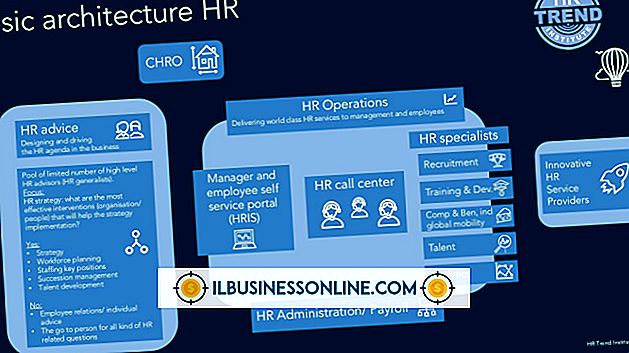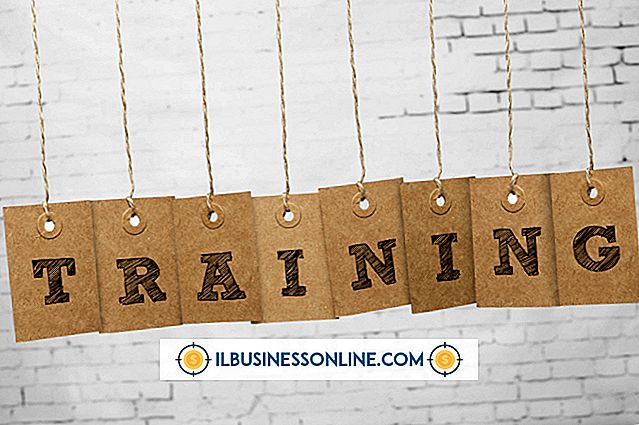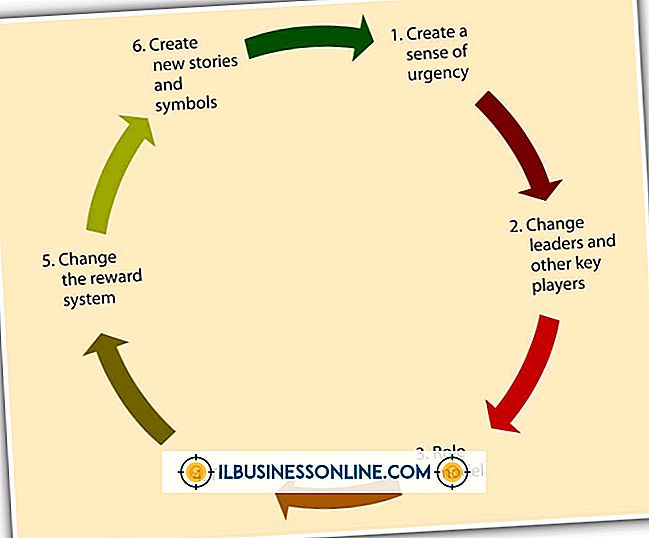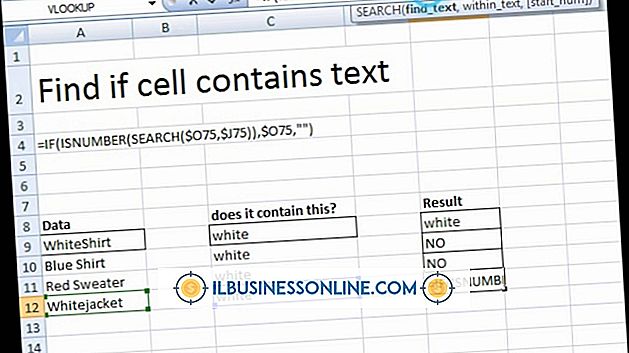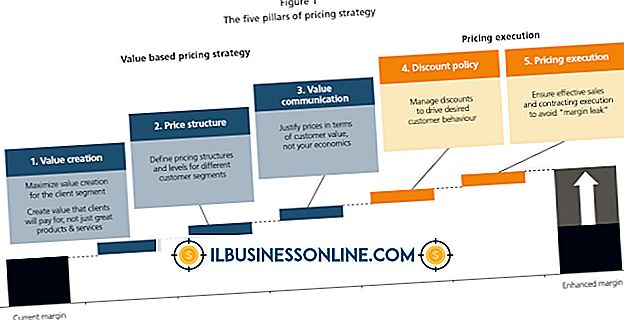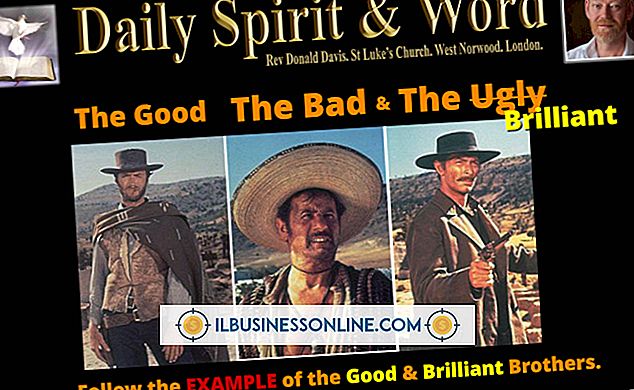क्रोम पर "Aw Snap" को कैसे ठीक करें

जब आप Google Chrome के साथ वेब ब्राउज़ कर रहे हों, तो आपको "Aw, Snap!" यदि आप कुछ वेबसाइटों पर जाने का प्रयास करते हैं तो त्रुटि संदेश। ऐसा तब होता है जब Chrome किसी समस्या का पता लगाता है और पृष्ठ लोड नहीं होगा। यह संदेश सटीक विवरण नहीं देता है कि क्या गलत हुआ, लेकिन यह त्रुटि आमतौर पर आपके ब्राउज़र एक्सटेंशन या एंटी-वायरस सॉफ़्टवेयर के साथ एक समस्या का संकेत देती है। यदि संदेश दिखाई देता है, तो आपका ब्राउज़र दूषित हो सकता है। आप एक नई उपयोगकर्ता प्रोफ़ाइल बनाकर इसे ठीक कर सकते हैं।
समस्या निवारण
1।
वेब पेज पुनः लोड करें। पृष्ठ को पुनः लोड करने से अक्सर समस्या ठीक हो जाती है और "Aw, Snap!" संदेश।
2।
अपने एक्सटेंशन के साथ समस्याओं की जाँच करें जिससे पृष्ठ क्रैश हो सकता है। "मेनू" बटन पर क्लिक करें जो तीन क्षैतिज रेखाओं के साथ चिह्नित है, "उपकरण" का चयन करें और फिर "एक्सटेंशन" पर क्लिक करें। कोई एक्सटेंशन अक्षम करें और ब्राउज़र को पुनरारंभ करें। यदि पेज लोड होता है, तो वह एक्सटेंशन वेबसाइट के अनुकूल नहीं हो सकता है। यदि समस्या बनी रहती है, तो एक-एक करके एक्सटेंशन को अक्षम और परीक्षण करना जारी रखें।
3।
यह सुनिश्चित करने के लिए अपने एंटी-वायरस या सुरक्षा सॉफ़्टवेयर सेटिंग्स की जाँच करें कि वे आपके ब्राउज़र में हस्तक्षेप नहीं कर रहे हैं। कुछ एप्लिकेशन कुछ वेबसाइटों को लोड करने की अनुमति नहीं दे सकते हैं, जबकि अन्य क्रोम को इंटरनेट तक पहुंचने से रोक सकते हैं। इसे ठीक करने के लिए, Chrome को अपने प्रोग्राम की फ़ायरवॉल या एंटी-वायरस सेटिंग्स में अपवाद के रूप में जोड़ें।
4।
अपने एंटी-वायरस प्रोग्राम के साथ वायरस और मैलवेयर स्कैन चलाएं। कुछ दुर्भावनापूर्ण सॉफ़्टवेयर वेबसाइटों को ऑनलाइन खोलने से रोक सकते हैं या क्रोम को रोक सकते हैं।
एक नया प्रोफ़ाइल बनाएं
1।
Chrome ब्राउज़र बंद करें, और फिर विंडोज एक्सप्लोरर लॉन्च करने के लिए कीबोर्ड पर "विंडोज-ई" दबाएं।
2।
विंडो के शीर्ष पर एड्रेस बार में "% LOCALAPPDATA% \ Google \ Chrome \ उपयोगकर्ता डेटा \" (बिना उद्धरण के) दर्ज करें।
3।
खुलने वाली विंडो में "डिफ़ॉल्ट" नाम का फ़ोल्डर ढूंढें, फ़ोल्डर पर राइट-क्लिक करें और "नाम बदलें" चुनें। फ़ोल्डर का नाम "बैकअप डिफ़ॉल्ट" (उद्धरण के बिना)।
4।
Chrome लॉन्च करें और वेब पेज को फिर से लोड करने का प्रयास करें।
टिप्स
- Google के अनुसार, McAfee Virus Scan, McAfee Enterprise, Spyware Doctor और Comodo Firewall को क्रोम के साथ टकराव का कारण बताया गया है।
- आप अपने पुराने उपयोगकर्ता प्रोफ़ाइल से बुकमार्क को नए में स्थानांतरित कर सकते हैं। हालाँकि, Google इसकी अनुशंसा नहीं करता है, क्योंकि आपकी पुरानी प्रोफ़ाइल भ्रष्ट हो सकती है। यदि आप अभी भी ऐसा करना चाहते हैं, तो बैकअप डिफॉल्ट फ़ोल्डर में बुकमार्कबेक फ़ाइल ढूंढें, फ़ाइल को नए डिफ़ॉल्ट फ़ोल्डर में ले जाएं, और फिर "बुकमार्क" (बिना उद्धरण के) फ़ाइल का नाम बदलें।